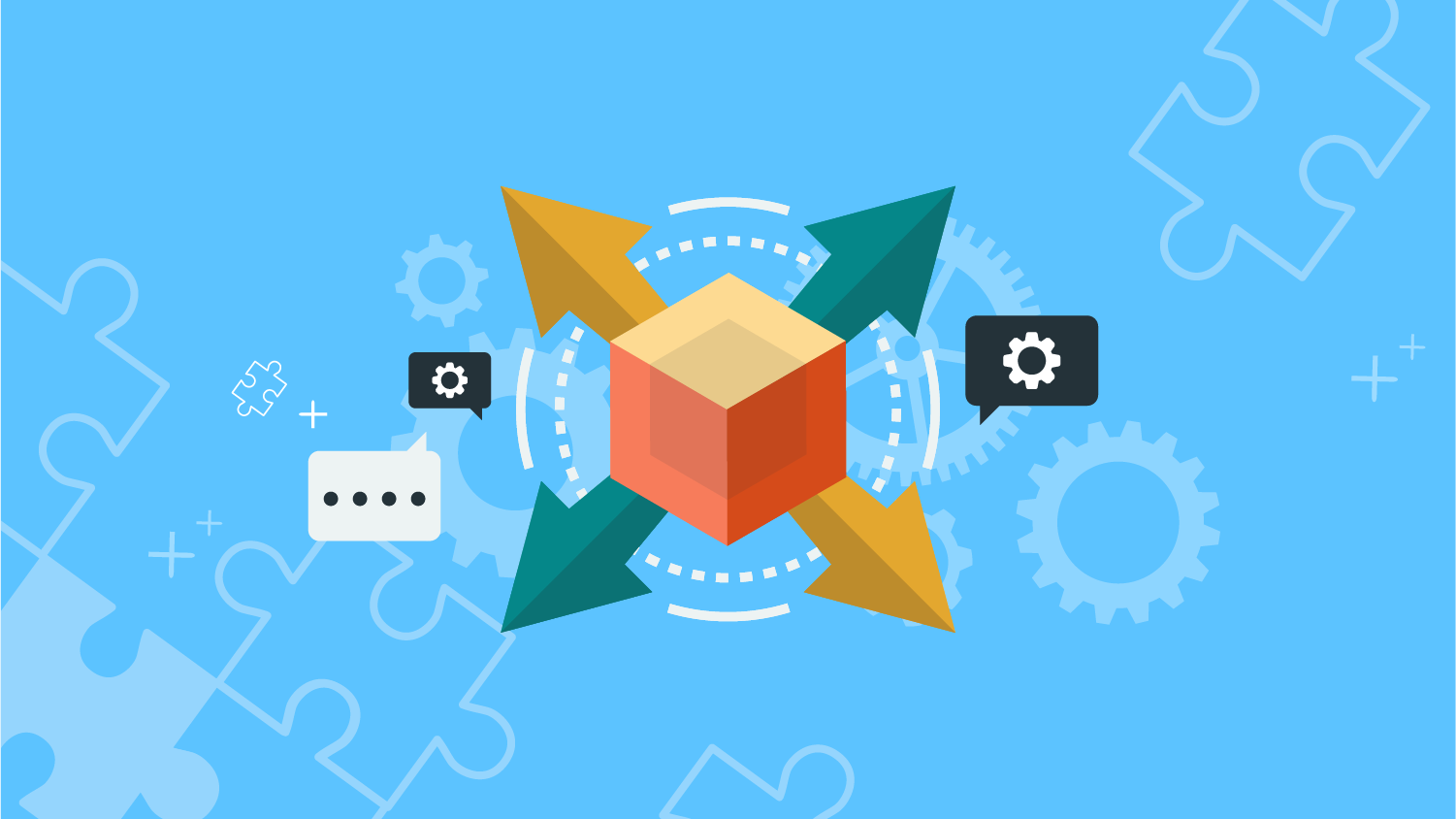
こんにちは!
今回は、Hinemosエージェントをインストール後、Hinemos クライアントでエージェントがリポジトリ上に表示されていないときに確認したいことをまとめました。
■Hinemosエージェントをリポジトリ上に登録するために必要な手順と条件
まずは、Hinemosエージェントをリポジトリ上に登録するために必要な手順について、まとめました。
- 管理対象のマシンにHinemosエージェントをインストールする
- Hinemosエージェントをインストールしたマシンを、リポジトリ[ノード]ビューでノード登録する
また、上記の手順を実施した後、以下の条件がを満たしている必要があります。
- 登録したノード情報の「ノード名」とHinemosエージェントサーバのホスト名が一致していること
- 登録したノード情報の「IPアドレス」とエージェントサーバのIPアドレスが一致していること
次の項から、Hinemosエージェントがリポジトリ上に表示されない場合に確認
確認1「Hinemosエージェントが起動しているか確認する」
HinemosマネージャがHinemosエージェントを識別するためには、識別対象のHinemosエージェントが起動している必要があります。
Linux版Hinemosエージェントの場合は、
|
1 |
service hinemos_agent status |
または
|
1 |
systemctl status hinemos_agent |
でステータスを確認できます。
Hinemosエージェントが停止している場合は、起動させてください。
確認2「HinemosマネージャのIPアドレスがHinemosエージェントの設定ファイルに追記されているか確認する」
Hinemosエージェントでは、インストール時に接続先のHinemosマネージャのIPアドレスを指定できます。
しかし、インストール時にHinemosマネージャのIPアドレスが指定されていない場合、Hinemosマネージャ側がエージェントをリポジトリ登録することができません。
Hinemosエージェントのインストールフォルダ配下の【conf】フォルダ内にある「Agent.properties」を確認し、HinemosマネージャのIPアドレスが追記されていなかった場合は「Agent.properties」を以下のように編集します。
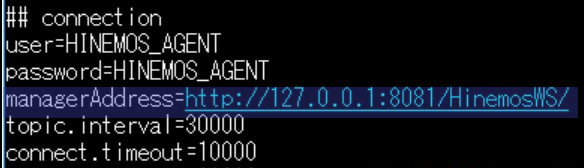
接続先マネージャのIPアドレスが指定されていない場合のAgent.propertiesです。
青く線を引いた箇所が接続先マネージャのIPアドレスを記載する部分です。
デフォルトで【127.0.0.1】が指定されていますが、Hinemosマネージャとは別環境のマシンにHinemosエージェントをインストールしているので、このままではマネージャに識別されません。
今回接続するHinemosマネージャのIPアドレスは【172.17.3.150】なので、IPアドレスの部分を書き換えます。
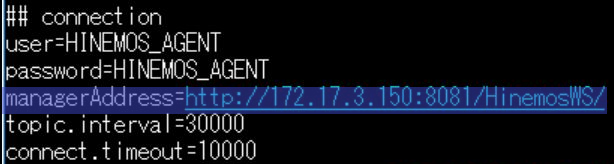
接続先マネージャのIPアドレス書き換え後のAgent.properties。
Agent.propertiesを編集した後は、Hinemosエージェント再起動します。
確認3「HinemosエージェントのファシリティIDを設定ファイルに追記する」
上記2つの確認項目をクリアしても、HinemosマネージャがHinemosエージェントを識別しない場合があります。
HinemosエージェントはIPアドレスとホスト名から、自身のファシリティIDを特定しますが、NATなどの利用でIPアドレスが変換されてしまう環境等では、 この機能は正常に動作しません。
上記のようにIPアドレスが変換されてしまう環境では、HinemosエージェントのファシリティIDを手動で追記する必要があります。
HinemosエージェントのファシリティIDを手動で追記するためには、確認2と同じく、Hinemosエージェントのインストールフォルダ配下の【conf】フォルダ内にある「Agent.properties」を編集します。
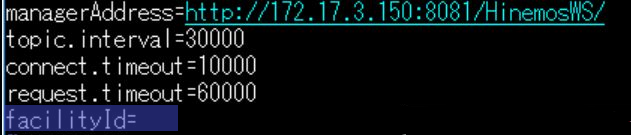
ファシリティIDが手動で追記されていないAgent.properties。 【facilityId】の値が空欄になっています
青い枠線の【facilityId】の値に、Hinemosエージェントをインストールしたマシンのファシリティ名を入力します。
今回使用しているマシンのファシリティ名は【hinemos-test3160】に設定されているので、同じ値を入力します。
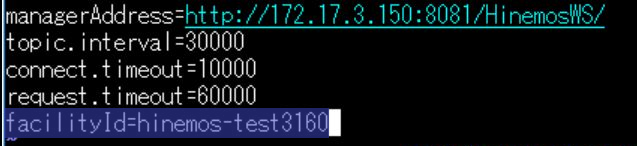
ファシリティIDを手動で入力したAgent.properties。
確認2の手順と同様、Agent.propertiesを編集した後はHinemosエージェントを再起動します。
最後に、確認1~3を実施したHinemosエージェントが、マネージャに識別されているかどうかを確認してみます。
まずは、確認3の手順を実施後、Hinemosエージェントを再起動しないままリポシジトリ[エージェントビュー]を確認してみます。
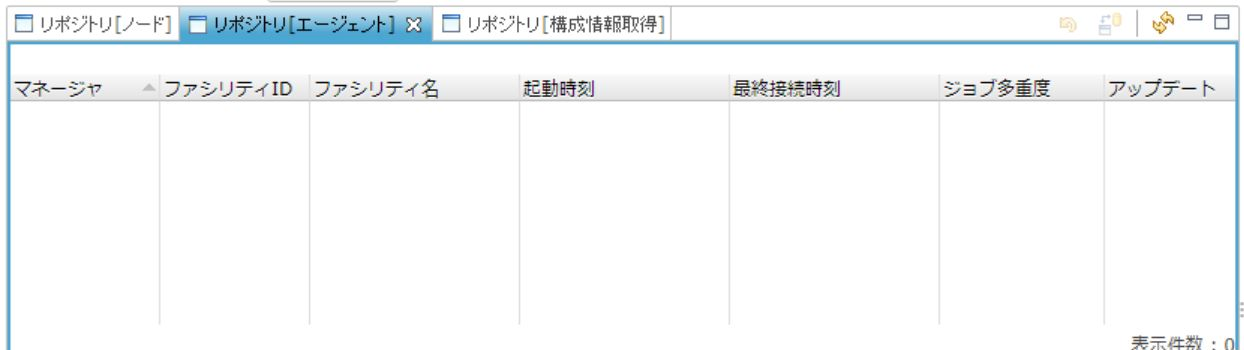
表示件数は0件。識別されているエージェントはありません
Hinemosエージェントを再起動した後、リポジトリ[エージェント]ビューをリロードします。
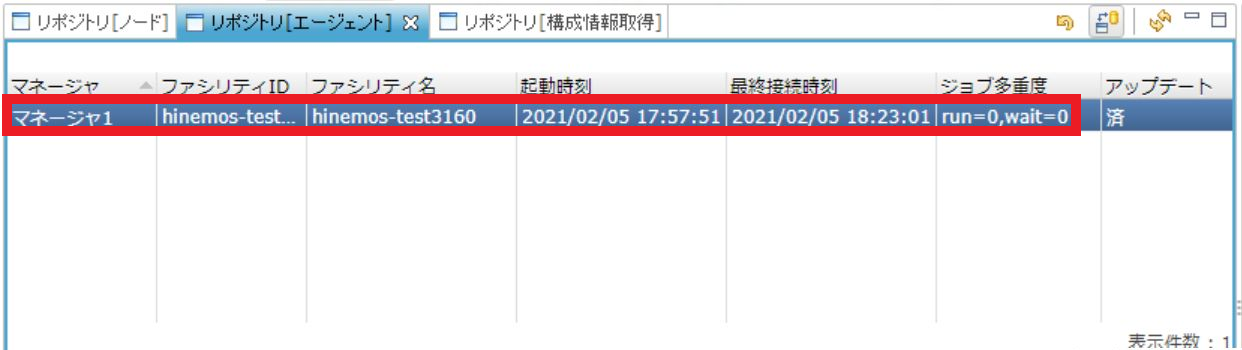
エージェントが識別されました。 ファシリティIDは隠れていますが、今回はファシリティIDとファシリティ名は同じ値を入力しているため、手順を実施したものと同一のマシンです
Hinemosエージェントが識別されました!
■最後に
Hinemosエージェントがなかなか識別されない場合は上記3つの手順を参考に、設定内容を確認してみたください。
今回はこの辺で失礼します!


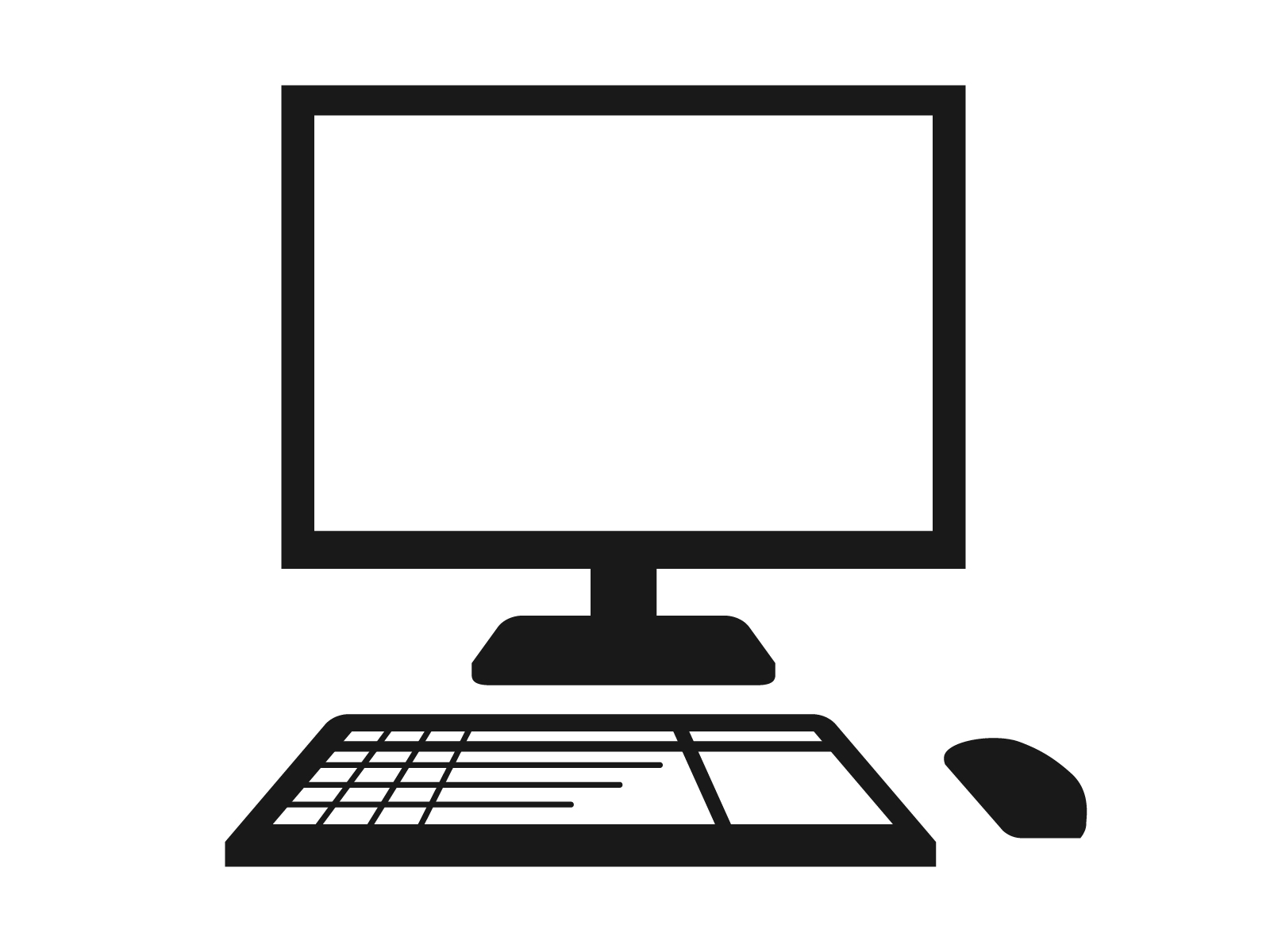
 Xをフォローする
Xをフォローする
 メルマガに登録する
メルマガに登録する